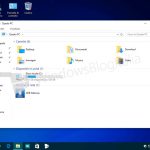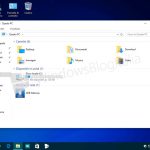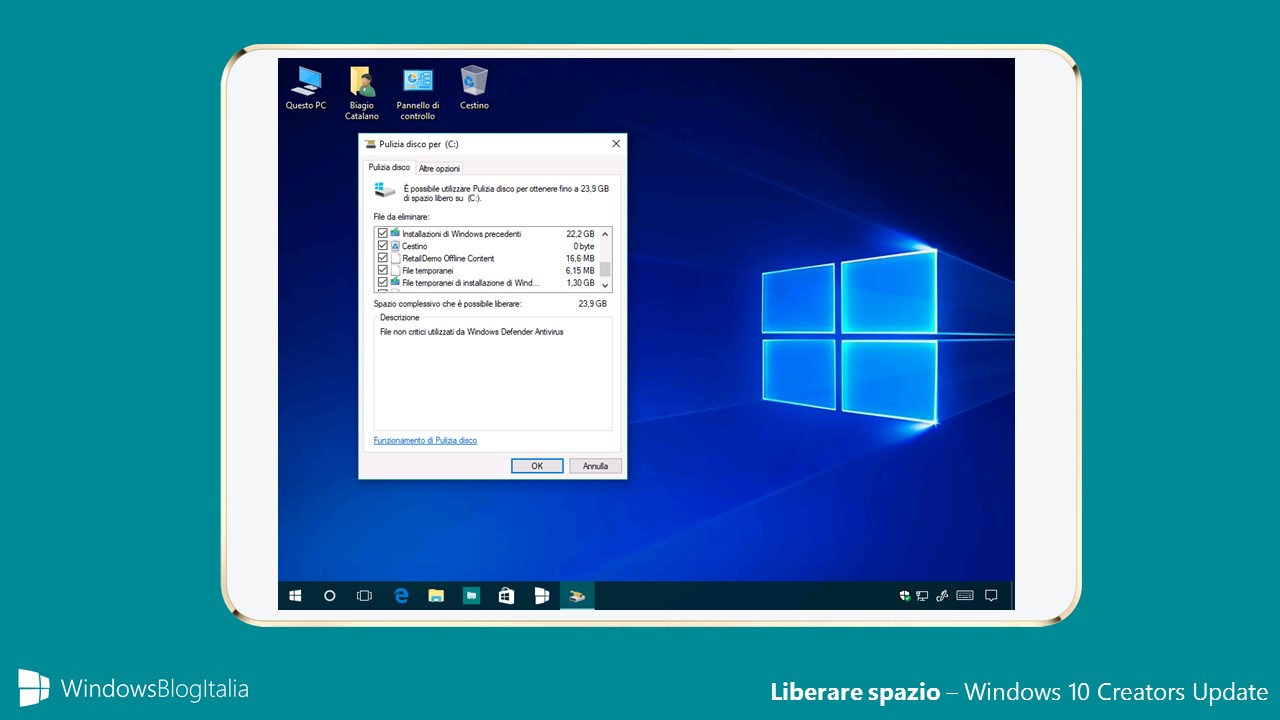
Windows 10 Creators Update è finalmente in fase di rilascio. Dopo aver eseguito l’aggiornamento, sul disco rimangono tanti file temporanei che possono essere eliminati per liberare spazio prezioso – vediamo come fare.
ATTENZIONE | Eseguendo la Pulizia disco verranno eliminati anche i file della versione precedente del sistema operativo, rendendo impossibile il ripristino di quest’ultima. Se voleste tornare ad Anniversary Update vi invitiamo a leggere quest’altra guida.
Eseguire Pulizia disco
Grazie allo strumento Pulizia disco di Windows è possibile eliminare i file temporanei delle installazioni di Windows:
- Digitate nel box di ricerca di Cortana Pulizia disco (o in alternativa recatevi in C:\Windows\System32 e individuate cleanmgr.exe), cliccate con il tasto destro del mouse e selezionate Esegui come amministratore.
- Attendete il calcolo della quantità di spazio che è possibile eliminare.
- Recatevi nella scheda Altre opzioni.
- In Ripristino configurazione di sistema e Copie shadow cliccate Esegui pulizia… per eliminare tutto, ad eccezione del punto di ripristino più recente, copie shadow di file e immagini di versioni precedenti di Backup Windows Complete PC. Cliccate sul pulsante Elimina per confermare l’operazione.
- Recatevi nella scheda Pulizia disco.
- Selezionate tutti i file che desiderate eliminare (nel nostro caso tutti) e cliccate OK.
- Cliccate Eliminazione file nel messaggio di rimozione definitiva dei file.
- Visualizzerete il seguente messaggio: Se si puliscono le installazioni precedenti di Windows o i file temporanei di installazione, non sarà possibile ripristinare la versione precedente di Windows nel computer. Continuare? – cliccate Sì.
- Attendete fino al completamento dell’operazione.
Prima di eseguire la pulizia, sul disco rigido erano disponibili solo 91,1 GB di spazio; dopo lo strumento lo spazio disponibile è salito a 111 GB. Lo strumento Pulizia disco è riuscito a liberare circa 20 GB di spazio.
Manutenzione di Windows 10
Vi invitiamo a leggere il nostro articolo dedicato ai consigli per eseguire la manutenzione in Windows 10.
Siete riusciti a liberare spazio sul disco e a ottimizzare il vostro PC/tablet con i nostri consigli sulla manutenzione? Fatecelo sapere nei commenti.
Articolo di Windows Blog Italia